Ошибка 0x8007003A Указанный сервер не может выполнить запрошенную операцию
При копировании файла с подключенного сетевого диска мы столкнулись с сообщением об ошибке, в котором говорилось, что операция не может быть выполнена. Ошибка может быть вызвана сетевой проблемой или правами доступа к файлу. В этой статье мы рассмотрим, что можно сделать для устранения ошибки 0x8007003A, указанный сервер не может выполнить запрошенную операцию.
Неожиданная ошибка не позволяет вам скопировать файл. Если вы продолжите
Чтобы получить эту ошибку, вы можете использовать код ошибки для поиска помощи по этому вопросу.
проблема.Ошибка 0x8007003A: Указанный сервер не может выполнить запрошенную операцию.
операция.
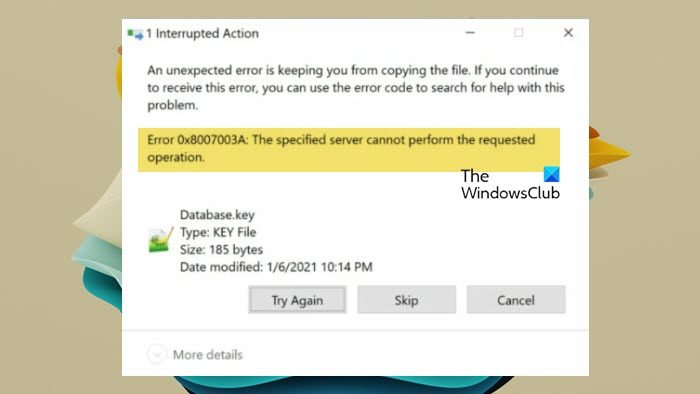
Исправление ошибки 0x8007003A. Указанный сервер не может выполнить запрошенную операцию.
Если вы столкнетесь с Ошибка 0x8007003A. Указанный сервер не может выполнить запрошенную операцию. в Windows 11/10 попробуйте скопировать небольшой файл. Если это большой файл, попробуйте сжать его и скопировать. Всегда следует воздерживаться от копирования файлов размером более 2048 МБ.
Однако, если размер файла не слишком велик, воспользуйтесь решениями, указанными ниже.
Программы для Windows, мобильные приложения, игры - ВСЁ БЕСПЛАТНО, в нашем закрытом телеграмм канале - Подписывайтесь:)
- Перезапустите службы сервера и DNS-клиента.
- Запустите средство устранения неполадок сети
- Настройте реестр, а затем перезапустите службу сервера.
- Скопируйте содержимое в состояние чистой загрузки
- Выполнить восстановление системы
Давайте поговорим о них подробнее.
1) Перезапустите службы сервера и DNS-клиента.
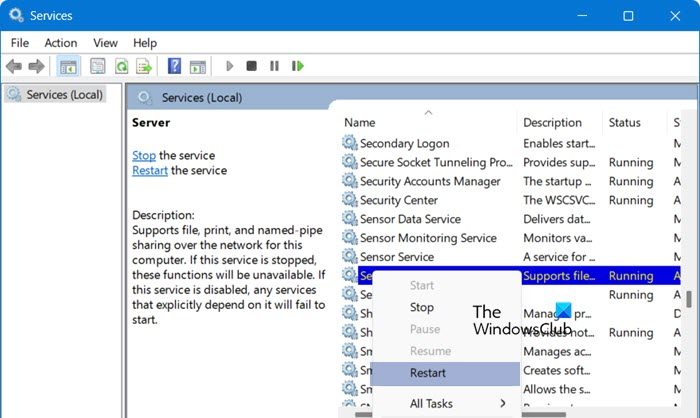
Прежде всего, мы собираемся перезапустить службы сервера, так как проблема может быть результатом сбоя. Поскольку перезапуск может устранить сбой, мы продолжим с перезапуском. Вы можете выполнить шаги, указанные ниже, чтобы сделать то же самое.
- Откройте Услуги приложение, выполнив поиск в меню «Пуск».
- Прокрутите страницу вниз и найдите запись «Сервер» (или просто нажмите «S», и вы будете перенаправлены в раздел, где записи начинаются с буквы S).
- Щелкните правой кнопкой мыши Сервер и нажмите «Перезагрузить».
- Аналогичным образом найдите и перезапустите службу DNS-клиента.
Дождитесь завершения перезагрузки, а затем проверьте, устранена ли проблема.
2) Запустите средство устранения неполадок сети
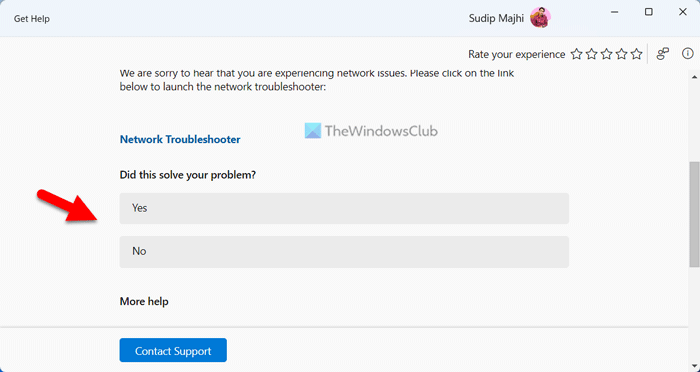
Поскольку мы говорим о сетевом диске, есть вероятность, что соединение имеет какую-то проблему. Чтобы выяснить, что это такое, и решить ее, мы можем запустить Network Troubleshooter из приложения Get Help. Для этого выполните шаги, указанные ниже.
- Прежде всего, откройте Получить помощь приложение.
- Теперь в строке поиска введите Запустите средство устранения неполадок сети и Интернета Windows, и нажмите Enter.
- Он найдет все решения и предоставит вам все варианты решения. Выберите тот, который вам нравится.
Позвольте средству устранения неполадок выполнить сканирование и устранить проблему.
3) Настройте реестр, а затем перезапустите службу сервера.
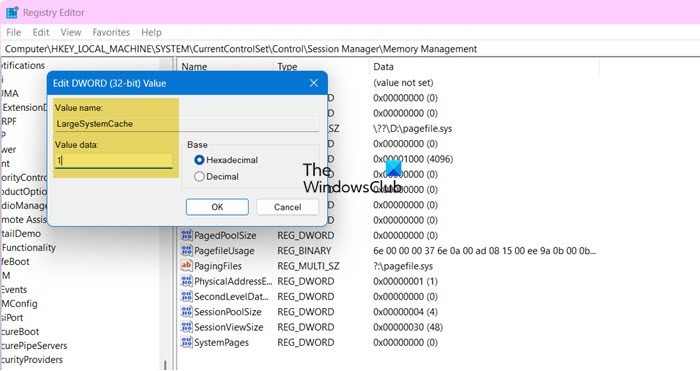
Далее мы настроим несколько реестров, а затем перезапустим службу сервера, как мы делали ранее. Поскольку реестры немного уязвимы, мы рекомендуем вам сделать резервную копию ваших реестров. Для этого в редакторе реестра нажмите на Файл > Экспорт, и затем сохраните его где-нибудь с расширением .reg. После создания реестра выполните указанные ниже действия.
- Открыть Редактор реестра.
- Затем перейдите к HKLM\SYSTEM\CurrentControlSet\Control\Session Manager\Управление памятью.
- Найдите LargeSystemCache и установите его значение равным 1.
- Теперь идите к HKLM\SYSTEM\CurrentControlSet\Services\LanmanServer\Parameters.
- Найдите параметр «Размер» и измените его значение на 3.
После изменения значений этих реестров вам необходимо перезагрузить службу, выполнив шаги, указанные выше. Наконец, проверьте, решена ли проблема.
4) Скопируйте содержимое в состояние чистой загрузки

Далее нам нужно остановить все службы, работающие в фоновом режиме, а затем попытаться скопировать содержимое. Для этого лучше всего запустить систему в состоянии чистой загрузки. Вы можете выполнить шаги, указанные ниже, чтобы сделать то же самое.
- Открыть Выполнить, тип «msconfig», и нажмите ОК.
- Перейдите в раздел «Общие», снимите галочку. Загрузка запуска, проверять Загрузить системные службы, и Использовать исходную конфигурацию загрузки.
- Затем нажмите «Услуги», нажмите « Скрыть все службы Microsoft установите флажок и нажмите «Отключить все».
- Затем перейдите к Пуск > Открыть диспетчер задач.
- Щелкните правой кнопкой мыши по программам, для которых в качестве параметра «Автозагрузка» установлено значение «Включено», и выберите «Отключить».
- Закройте диспетчер задач и нажмите Применить > ОК.
Теперь вы можете перезагрузить компьютер и скопировать файл, который вы хотели скопировать ранее.
5) Выполните восстановление системы.
Если ничего не поможет, нам придется выполнить восстановление системы с помощью точки восстановления, чтобы вернуть систему в состояние, в котором эта проблема отсутствовала.
Надеюсь, вы сможете решить проблему, используя решения, упомянутые в этом посте.
Читать: Ошибка 0x80030001: Невозможно выполнить операцию при копировании файлов.
Как исправить ошибку 0x8007003a?
Ошибка 0x8007003a — это ошибка передачи файла, которая не позволяет скопировать файл с сетевого диска на хост-компьютер. Вы можете использовать решения, упомянутые выше, чтобы решить эту проблему; однако перед этим проверьте, нет ли каких-либо расхождений в физическом и сетевом подключении.
Читать: Защита ресурсов Windows не смогла выполнить запрошенную операцию
Как исправить ошибку, из-за которой указанный сервер не может выполнить запрошенную операцию?
Если вы получили сообщение о том, что операция не может быть выполнена, прежде всего, проверьте, подключены ли вы к надежной сети. Вам также необходимо иметь разрешение на копирование файлов. Кроме того, вы можете проверить решения, упомянутые выше, чтобы решить проблему.
Читайте также: 0x80070299, Операция не завершена – Ограничение файловой системы
Программы для Windows, мобильные приложения, игры - ВСЁ БЕСПЛАТНО, в нашем закрытом телеграмм канале - Подписывайтесь:)